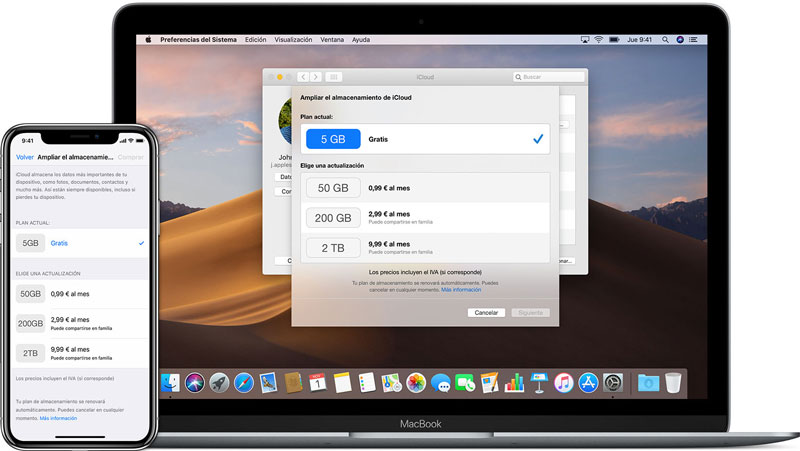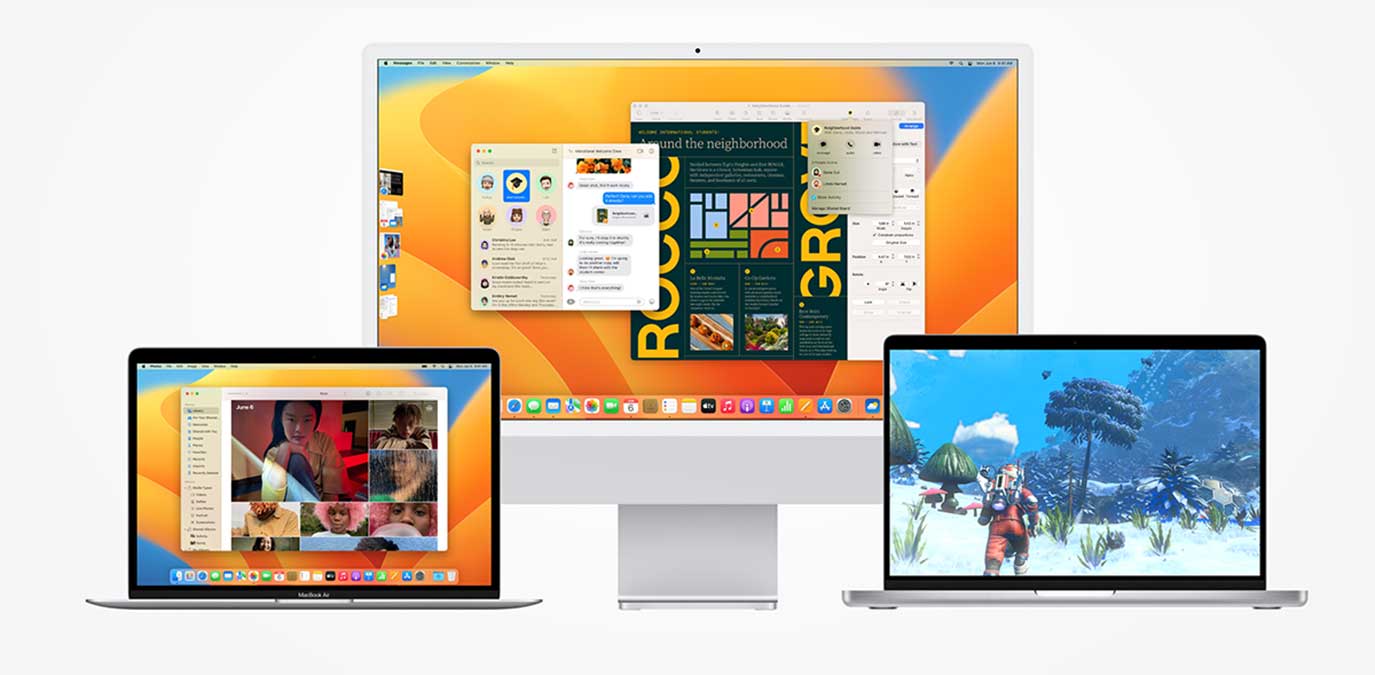Cómo hacer
Cómo hacer una copia de seguridad de las fotos de tu iPhone usando el almacenamiento de iCloud
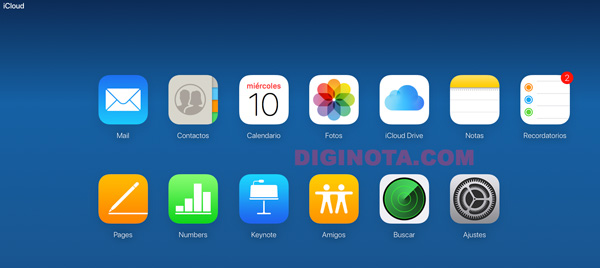
Puede realizar fácilmente copias de seguridad de las fotos de su iPhone utilizando el almacenamiento de iCloud y preservarlas en el caso de que su dispositivo funcione mal, se vuelva a formatear, se pierda o sea robado. Se que muchos saben pero hay otros que no le han prestado atención a esta ventaja.
Si bien los iPhones más nuevos ofrecen una cantidad considerable de espacio de almacenamiento, iCloud sigue siendo la forma más fácil y eficiente de mantener seguras las fotos de su iPhone más allá del propio dispositivo.
Si eres una persona que ama tomar fotos y posee un iPhone , es bueno saber que tu dispositivo ofrece una cantidad considerable de espacio de almacenamiento para tus imágenes, independientemente del modelo que tengas.
Ya sea que haya optado por un almacenamiento más modesto de 64 GB o un lujo más lujoso de 512 GB, es probable que haya mucho espacio para colgar en sus instantáneas en el propio dispositivo.
Pero, ¿qué pasa si algo sale mal con tu teléfono?
Hay varias opciones para hacer copias de seguridad de las fotos de tu iPhone , pero la mejor probablemente sigue siendo el almacenamiento iCloud de Apple.
Su ID de Apple viene automáticamente con 5 GB de espacio de almacenamiento, pero puede comprar un almacenamiento adicional de hasta 2 TB por una tarifa mensual. ICloud es rápido y fácil de usar para hacer copias de seguridad de sus fotos e incluso puede automatizarse. Aquí está cómo hacerlo.
Cómo hacer una copia de seguridad de las fotos de un iPhone usando iCloud
1. Asegúrese de que su iPhone tenga iOS 10.3 o posterior y luego, desde la pantalla de inicio de su teléfono, abra la aplicación Configuración.
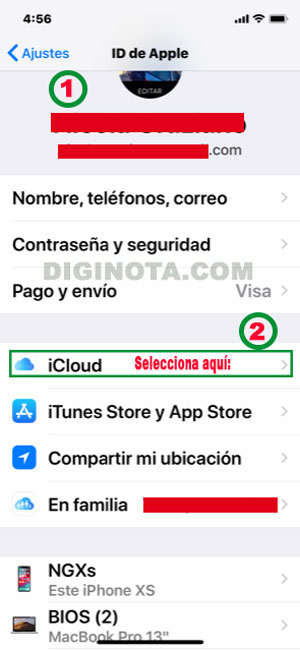
2. Una vez en Configuración, toque su nombre en la parte superior de la pantalla y luego toque iCloud para abrir la configuración de esta función.
3. En la pantalla de opciones del menú de iCloud, active la capacidad de la función para hacer una copia de seguridad de sus fotos tocando Fotos en el menú Aplicaciones usando iCloud para que aparezca “activado”.

4. Una vez que encienda las fotos de iCloud, cada foto que tome se cargará automáticamente a su cuenta de iCloud en resolución completa.

Tenga en cuenta que puede descargar las copias originales de sus fotos desde iCloud siguiendo los pasos uno y dos de arriba y luego tocando.
También puedes luego de configurar tu iCloud : entrar desde cualquier navegador y ver tus fotos agenda contacto desde cualquier lugar.
En tu ordenador, puedes iniciar sesión en iCloud.com para acceder a la información que guardes en iCloud y en iCloud Drive.
Enlace a iCloud Desde otro dispositivo
“Descargar y mantener originales” en la opción Fotos.
Desde allí, puede transferir las fotos desde su iPhone a otro dispositivo o unidad si es necesario.
En el iPhone, el iPad o el iPod touch
- Ve a Ajustes > [tu nombre] > iCloud > Gestionar almacenamiento o Almacenamiento en iCloud. Si utilizas iOS 10.2 o anterior, ve a Ajustes > iCloud > Almacenamiento.
- Pulsa Comprar más espacio o Cambiar plan de almacenamiento.
- Elige un plan.
- Pulsa Comprar y sigue las instrucciones que aparecen en pantalla.